Windows 11 23H2 をアンインストールする方法
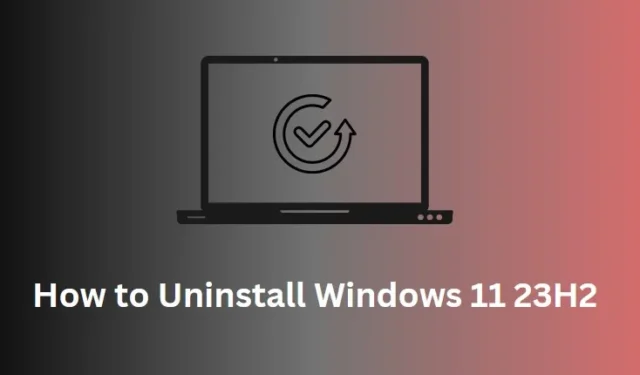
私たちの多くは、システムに適用可能な新しいアップデートを使用して PC をアップデートすることを好みます。ただし、新しいアップデートは常にバグや問題の影響を受ける可能性があるため、新しいエラー コードや問題が発生する可能性が常にあります。最近システムを Windows 11 23h2 にアップグレードし、その後問題が発生し始めた場合は、簡単にアンインストールして、以前の OS インストールにダウングレードできます。
Windows 11 バージョン 23H2 をアンインストールする方法は、アップグレード方法と元のバージョンによって異なります。有効化パッケージを使用して Windows 11 22H2 からアップグレードした場合は、Windows Update 設定を使用して削除できます。同様に、インストール アシスタントを使用した場合は、回復設定を使用します。
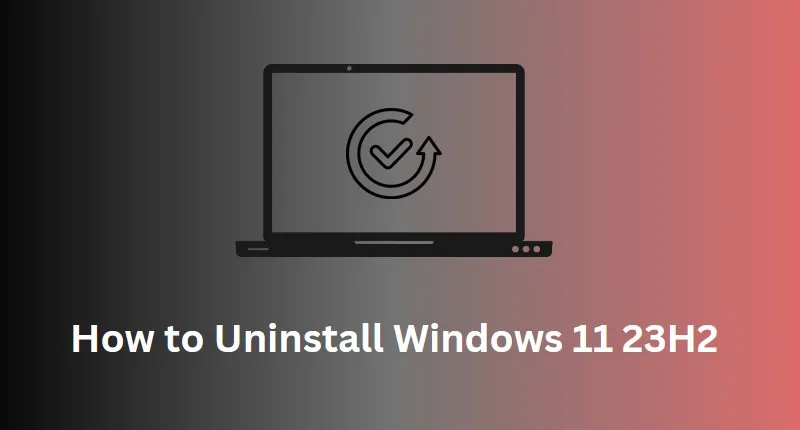
Windows 11 23H2 をダウンロードしてクリーン インストールする方法
Windows 11 23h2 から 22h2 にダウングレードできますか?
コンピューターに Windows 11 23h2 のクリーン インストールを実行した場合、どのビルドにも戻ることはできません。これは、ロールバックを開始するために必要なファイルとフォルダーがコンピューター上で利用できないためです。
ただし、有効化パッケージをインストールしてシステムをアップグレードした場合は、この累積的な更新プログラムをアンインストールすることで以前のビルドに戻すことができます。
さらに、インストール アシスタントツールを使用してバージョン 23h2 にアップグレードした場合は、回復設定を使用してロールバックを有効にすることもできます。この方法は、最新の OS ビルド バージョンにアップグレードした日から10 日間のみ実行可能であることに注意してください。
Windows 11 23H2 の新機能と変更点
1. Windows Updateを使用してWindows 11 23h2をアンインストールします。
有効化パッケージと利用可能な累積的な更新プログラムをインストールしてデバイスを Windows 11 23h2 にアップグレードした場合は、Windows Update を通じて簡単にダウングレードを開始できます。このタスクを実行するには、以下の手順を使用できます。
- Windows + X を押して、[設定]を選択します。
- 左側のナビゲーションから[Windows Update]に移動し、右側のペインで[更新履歴]をクリックします。
- この設定が展開されたら、[関連設定]まで下にスクロールし、[アップデートのアンインストール]をクリックします。
- 「有効化パッケージによる Windows 11 23h2 への機能更新」はここにあります。
- この累積的な更新プログラムを見つけたら、右端にある [アンインストール] ボタンをクリックします。
- 画面上の指示に従って、コンピューター上の以前のビルドに戻ります。
最新の累積的な更新プログラムが PC から正常に削除された後、デバイスが再起動します。
2. 回復による Windows 11 23H2 のアンインストール
Microsoft では、インストール アシスタント ツールを使用して Windows 11 バージョン 21h2 または 22h2 をバージョン 23h2 にアップグレードすることも許可しています。このような方法を使用して PC をインプレース アップグレードした場合は、回復設定を使用して古い Windows インストールに戻すことができます。
このタスクを実行するには、次の手順を実行できます。
- Windows + Iを押して設定を起動します。
- [システム] > [回復] (右側のペイン) に移動し、[戻る]ボタンをクリックします。
- プロンプトが表示されたら、元に戻す理由を選択し、「次へ」ボタンを押します。
- 「いいえ、ありがとう」ボタンをクリックしてから、もう一度「次へ」ボタンをクリックします。
- Windows では、このロールバックを開始すると削除されるアプリのインストールを求めるプロンプトが表示されます。
- 「次へ」をクリックし、「以前のビルドに戻る」をクリックします。
これで、PC が再起動し、ルート ドライブから Windows 11 バージョン 23h2 がアンインストールされます。この手順中にデバイスが数回再起動される場合があります。アンインストールが完了すると、Windows バージョンに戻り、そこから最新バージョンへのアップグレードを開始します。
"this option is no longer available on this PC"
ダウングレードを続行する場合は、Windows 11 バージョン 21h2 または 22h2 の新しい ISO イメージをダウンロードして、PC に Windows のクリーン インストールを実行できます。


コメントを残す